
BSOD (singkatan, menyahsulit sebagai "skrin biru kematian") timbul kerana kegagalan yang serius dalam sistem perisian atau perkakasan. Selalunya mereka adalah watak yang sistematik yang menyampaikan banyak masalah. Dalam artikel ini, kami akan mempertimbangkan penyebab kesilapan yang menunjukkan DXGMMS1.Sys dalam kod pada Windows 7.
Blue Screen DXGMMS1.SYS dalam Windows 7
Penyebab kesilapan adalah pemandu DXGMMS1.Sys, yang merujuk kepada perisian yang bertanggungjawab untuk kerja subsistem grafik. Apabila rosak, kita pasti akan mendapat kegagalan dengan BSOD apabila menjalankan program untuk bekerja dengan video dan imej, permainan atau hanya di desktop. Di samping itu, pemandu lain yang telah kehilangan kaitan (ketinggalan zaman) boleh menjejaskan tingkah laku sedemikian sistem. Terdapat faktor lain yang mempengaruhi penampilan BSOD ini yang akan kita lihat di bawah. Adalah penting untuk mematuhi urutan tindakan tertentu sambil menghapuskan masalah, jadi kami akan menulis segala langkah demi langkah. Sekiranya skrin biru terus muncul apabila menggunakan arahan, pergi ke pilihan seterusnya.Langkah 1: Pemulihan Sistem
Perkara pertama yang perlu dilakukan adalah untuk cuba memulihkan sistem operasi ke negeri apabila ia berfungsi tanpa kegagalan. Mungkin ralat berlaku, tetapan yang salah, program yang dipasang dan pemandu atau kerosakan kepada komponen. Prosedur rollback boleh menghapuskan beberapa sebab.

Baca lebih lanjut: Bagaimana untuk memulihkan Windows 7
Apabila mengkaji artikel mengenai pautan di atas, langkau perenggan "memulihkan fail sistem", kerana kami akan bercakap secara berasingan mengenainya.
Langkah 2: Kemas Kini Pemandu
Sejak DXGMMS1.SYS adalah sebahagian daripada perisian untuk bekerja dengan grafik, penyelesaian yang jelas akan dikemas kini pemandu kad video. Pada masa yang sama, hanya operasi ini mungkin tidak membawa kepada penghapusan kesilapan. Ia ditentukan oleh fakta bahawa semua "kayu api" bekerja dalam bungkusan dan usang beberapa fail membawa kepada kerja yang salah dari orang lain. Pertama sekali, ia menyangkut perisian untuk salah satu komponen perkakasan utama PC - chipset. Agar tidak mencari rekod tidak aktif secara manual dalam Pengurus Peranti, anda boleh menggunakan perisian khas, seperti Penyelesaian Driverpack. Ia mengimbas sistem dan menentukan pemandu yang perlu dikemas kini.

Baca lebih lanjut: Kemas kini pemandu pada Windows 7
Pilih operasi yang diterangkan dalam Update Perenggan Manual dengan aplikasi pihak ketiga, sejak program tambahan yang tidak perlu boleh dipasang pada automata penuh. Selepas semua operasi selesai, anda perlu memulakan semula kereta dan hanya kemudian mengemas kini pemacu kad video.

Baca lebih lanjut: Bagaimana untuk mengemaskini NVIDIA / pemandu AMD Radeon Kad Video
Langkah 3: Memasang semula DirectX
perpustakaan DirectX adalah termasuk dalam sistem operasi dan bersama-sama dengan pemandu bertanggungjawab untuk kerja-kerja komponen grafik. Jika ia rosak, kesilapan sama akan dipatuhi. Ia akan membantu memasang semula komponen tersebut menggunakan pemasang autonomi. Dalam artikel itu, rujukan sepertimana yang akan ditunjukkan di bawah, perenggan yang diperlukan dipanggil "memasang semula DirectX (hanya DirectX komponen)".

Baca lebih lanjut: Hapuskan kesilapan core.dll
Kami tidak akan dapat mengemas kini perpustakaan (selepas pemasangan semula).
Baca lagi: Bagaimana untuk mengemaskini DirectX
Langkah 4: Clean Loading
Pengertian prosedur ini adalah untuk menentukan program telah berkhidmat sebagai seorang yang gagal. "Bersih" ia dipanggil kerana pemuatan PC berlaku tanpa menjalankan perkhidmatan pihak ketiga.
- Untuk bekerja, kita memerlukan satu sistem konfigurasi aplikasi sistem. Baca cara-cara untuk memulakannya di bawah.
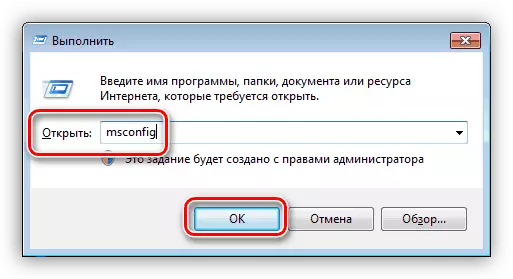
Baca lagi: Bagaimana untuk membuka "System Configuration" dalam Windows 7
- Seterusnya, kami pergi ke tab "Perkhidmatan" dan meletakkan kotak semakan di Chekbox dengan nama "Do tidak memaparkan Microsoft Perkhidmatan". Selepas itu, senarai itu akan kekal hanya mata dengan perkhidmatan daripada pemaju pihak ketiga.

- Mematikan semua perkhidmatan dengan butang yang sesuai.

- Kami but semula mesin dan tunggu untuk kemunculan ralat (atau melakukan tindakan yang membawa ia sebelum ini). Jika BSOD muncul, kita menghidupkan semua komponen dan pergi ke perenggan seterusnya. Jika sistem ini berfungsi secara stabil, kami terus: menetapkan bendera pada separuh bertentangan barangan dan reboot lagi.

- Memantau keadaan sistem. Berlakunya skrin biru menunjukkan bahawa program masalahnya ialah di bahagian termasuk senarai. Jika kesilapan itu tidak muncul, keluarkan semua Daws dan memasang mereka bertentangan babak kedua. Selepas kumpulan masalah ini dikesan, ia juga dibahagikan kepada dua bahagian dan terus bekerja mengikut senario yang diterangkan di atas. Saya memadam perisian mendapati atau memasang semula (nama yang biasanya muncul dalam nama khidmat).
Baca Lagi: Memasang dan Memadam Program di Windows 7
Langkah 5: Semak RAM
RAM adalah "titik transshipment" antara subsistem cakera (terdapat "pembohongan" pemandu) dan pemproses pusat. Sekiranya ia berfungsi dengan kesilapan, maklumat yang diperlukan mungkin rosak dan, akibatnya, fungsi keseluruhan sistem dipecahkan. Untuk mengesahkan prestasi RAM atau mengenal pasti masalah, anda perlu menyemak modul dengan perisian khas atau menggunakan alat terbina dalam Windows.
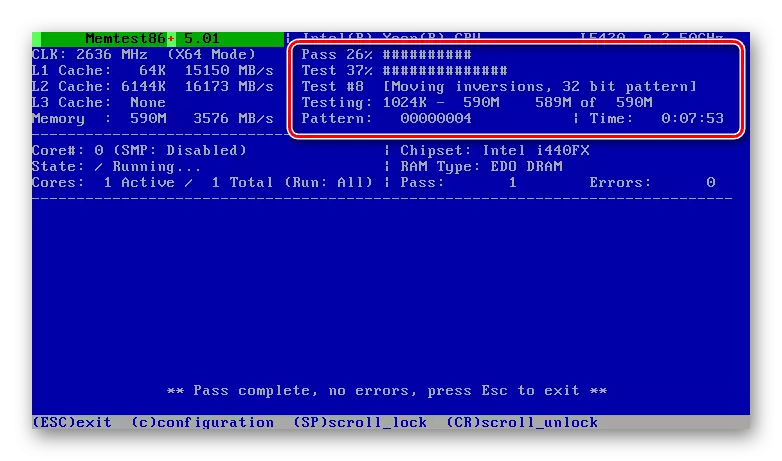
Baca lebih lanjut: Pengesahan RAM di Windows 7
Plank masalah harus dilumpuhkan atau digantikan oleh yang baru. Pada masa yang sama, adalah wajar untuk memilih modul pengeluar yang sama dan dengan parameter yang sama seperti dipasang.
Baca lebih lanjut: Pilih RAM untuk komputer
Langkah 6: Semak Virus
DXGMMS1.SYS Pemandu malfunctions juga boleh berlaku kerana perjalanan virus. Beberapa jenis mereka dapat merosakkan atau menggantikan fail utama, dengan itu melanggar sistem. Memadamkan program berniat jahat tidak mudah, terutamanya untuk pengguna yang tidak berpengalaman, jadi kami menawarkan arahan terperinci mengenai pautan di bawah, yang akan membantu menentukan dan menghapuskan jangkitan, dan tidak membenarkannya pada masa akan datang.

Baca lebih lanjut: Fighting Virus Komputer
Selepas PC dibersihkan daripada perosak, anda harus kembali ke permulaan dan ulangi langkah 2 dan 3 (mengemas kini pemandu kad video dan memasang semula DirectX). Keperluan ini ditentukan oleh kemungkinan kerosakan pada fail dalam serangan virus.
Langkah 7: Pulihkan fail sistem
Jika selepas semua manipulasi BSOD yang diterangkan terus muncul, anda boleh menggunakan alat yang melampau untuk memulihkan komponen sistem. Ia sangat disebabkan oleh kemungkinan kegagalan penuh "Windows". Masalah seperti itu biasanya berlaku kepada perhimpunan dan salinan lanun, serta dengan sistem yang telah dikenakan perubahan menggunakan pelbagai pakej reka bentuk yang mengandungi fail yang ditampal (shell32.dll, explorerframe.dll, explorer.exe dan lain-lain). Jika ini adalah kes anda, adalah lebih baik untuk meninggalkan operasi ini atau memulihkan OS ke negeri di mana ia sebelum memasang tema (biasanya dalam arahan untuk pakej yang hadir item ini).
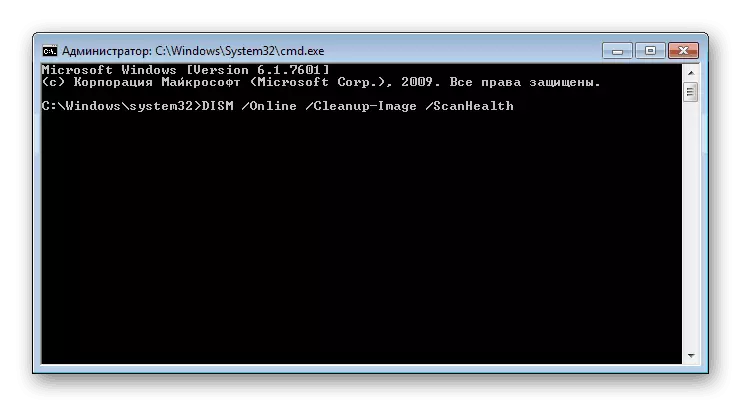
Berikut adalah rujukan kepada bahan yang menerangkan proses memulihkan fail sistem menggunakan dua alat yang berbeza. Sekiranya yang pertama tidak bekerja, anda boleh (keperluan) untuk menggunakan orang lain.
Baca lebih lanjut:
Bagaimana untuk memulihkan fail sistem dalam Windows 7
Bagaimana untuk memulihkan komponen yang rosak di Windows 7 dengan Smos
Langkah 8: Pengesanan Kesalahan Perkakasan
Kemunculan semula BSOD yang dibincangkan hari ini selepas memohon semua cadangan menunjukkan bahawa terdapat masalah dalam perkakasan PC. Kami telah bercakap tentang kerosakan RAM, kad video tetap, pemproses pusat dan motherboard, yang boleh dirampas kerana usia tua, terlalu panas atau overclocking. Anda tidak boleh melupakan kemungkinan masalah cakera sistem. Dalam beberapa artikel, kami menerangkan sebab-sebab dan cara untuk menghapuskan mereka untuk beberapa komponen, tetapi diagnosis lengkap adalah lebih baik untuk mempercayakan pakar pusat khidmat.

Baca lebih lanjut:
Penyelesaian Masalah Kad Video.
Semak pemproses untuk prestasi
Memeriksa cakera untuk kesilapan di Windows 7
Bagaimana untuk menyemak motherboard anda untuk prestasi
Kesimpulannya
Sebagai kesimpulan, kami akan menyebut cara radikal yang lain untuk menghapuskan ralat dxgmms1.sys. Ini memasang semula sistem dengan pemasangan seterusnya semua kemas kini dan pemandu yang diperlukan. Sebelum pergi ke perkhidmatan, ia masih bernilai untuk melakukan ini dengan memelihara data penting di tempat yang selamat.
Baca lebih lanjut:
Bagaimana untuk memasang Windows 7
Pasang semula Windows 7 tanpa cakera dan pemacu kilat
Bagaimana untuk mengemas kini komputer anda dengan Windows 7
Untuk mengelakkan penampilan skrin biru seperti itu pada masa akan datang, memasang hanya pemandu yang serasi dan mendapatkan kemas kini yang kerap, melindungi sistem anda dari virus, dan menonton kesihatan "besi" dan tidak menyalahgunakan overclocking.
